Dalam masa minimum anda akan mendapat gambar yang bagus menggunakan Adobe Illustrator dan imaginasi anda sendiri.

Perlu
Adobe Illustrator, kertas A4, pensil ringkas
Arahan
Langkah 1
Dengan cara yang lebih mudah, kami menggambarkan watak kami di helaian. Mengabaikan butiran kecil dan kawasan potong, lukis garis besar tebal. Kemudian kami mengambil gambar dan meletakkannya di Adobe Illustrator. Di bar alat, pilih pensil (dengan dua klik) dan tetapkan parameter: penyimpangan - 2 piksel, kelancaran - 19%. Pilih warna isian dan corak (lebih baik coretan hitam) dan mulailah melukis sepanjang kontur lukisan kami.
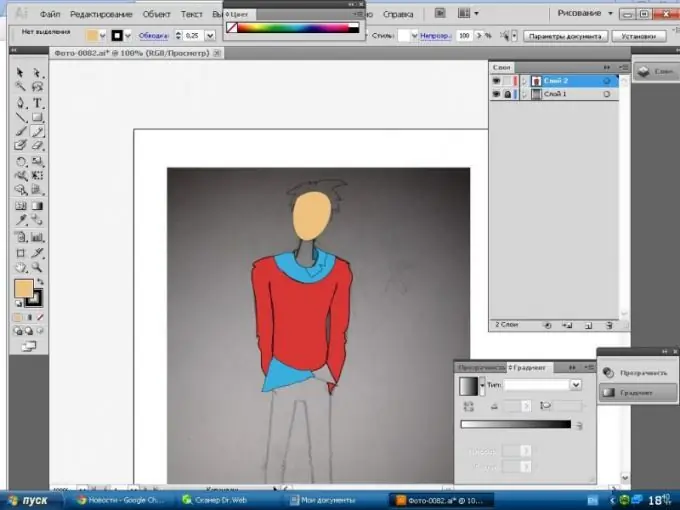
Langkah 2
Dengan berhati-hati, tanpa melupakan lipatan, kami menarik pakaian. Kami melakukan semua tindakan secara berurutan, dari umum ke spesifik, iaitu pertama kita membuat bentuk umum baju, dan kemudian kita melukis kolar. Lebih baik memilih warna pada persimpangan warna merah dan kuning, sambil menggerakkan kursor ke arah putih.
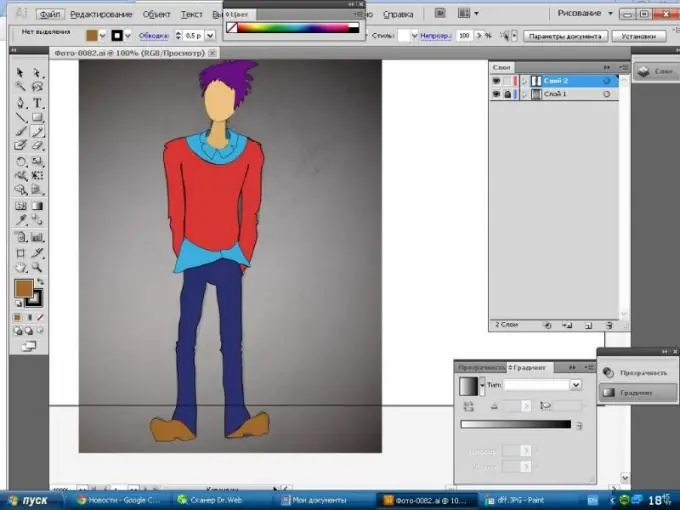
Langkah 3
Langkah seterusnya adalah memperincikan. Kami melukis cermin mata, poket, menggariskan bentuk gaya rambut.
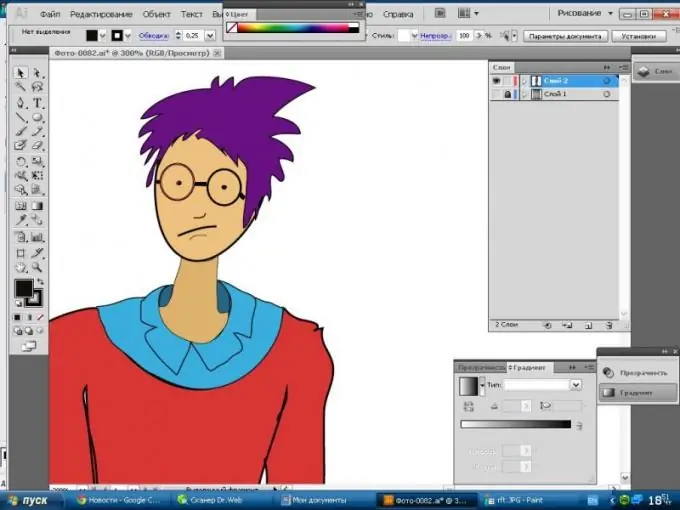
Langkah 4
Untuk menambahkan kelantangan pada gambar, lukiskan bahagian-bahagian gambar yang terpotong. Pertama, mari kita tentukan sumber cahaya dan, berdasarkan ini, isi bayangan. Untuk menjadikan bayangan kelihatan lebih dipercayai, turunkan kelegapan dan lukis dengan warna gelap di atas kawasan bayangan. Oleh itu, kami melakukan perkara yang sama dengan tempat-tempat yang terang, menukar warna menjadi yang terang.
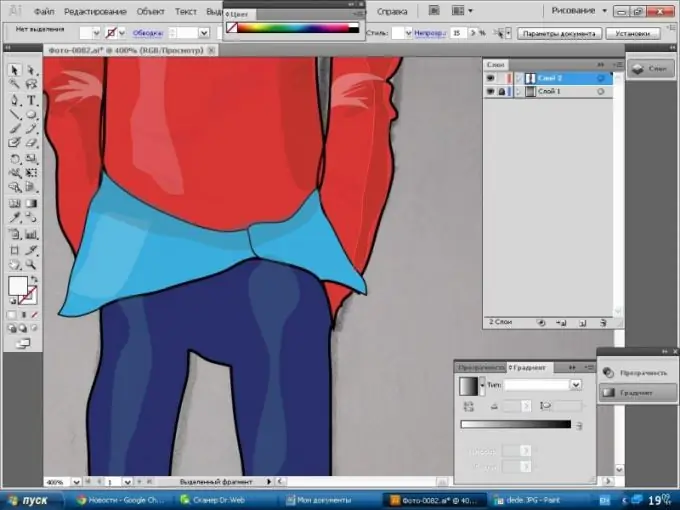
Langkah 5
Lukisan ringkas tetapi comel kami lengkap, untuk lebih meyakinkan, anda boleh meluangkan lebih banyak masa untuk perinciannya.






